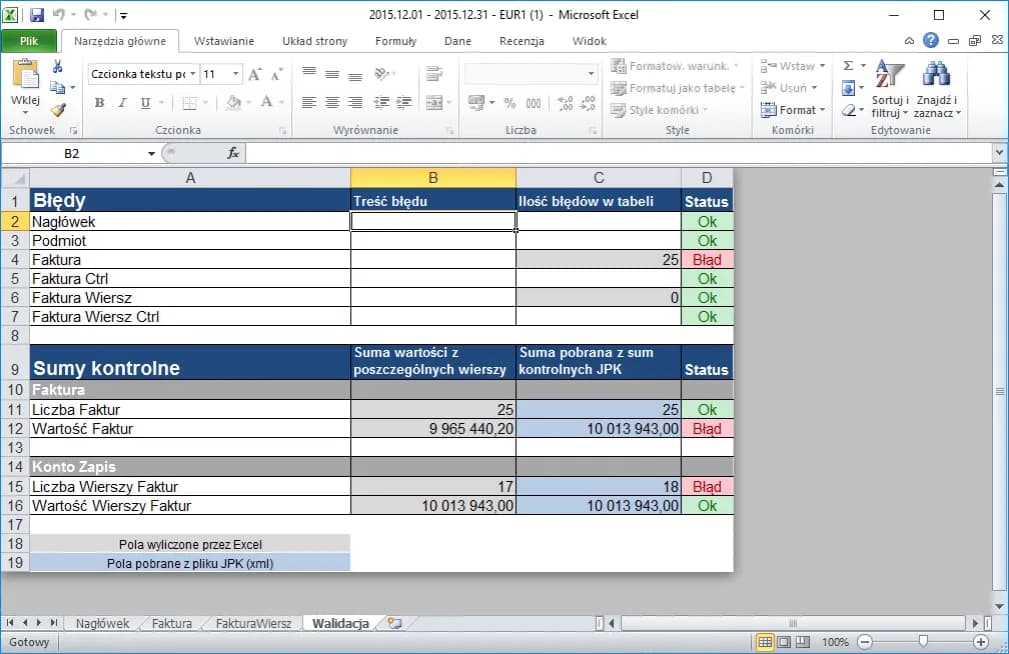Wysyłanie Jednolitego Pliku Kontrolnego (JPK) z Excela to proces, który wymaga kilku kluczowych kroków. Najpierw trzeba przygotować dane w arkuszu Excel. Następnie generuje się plik XML. Na koniec wysyła się go przez specjalną aplikację Ministerstwa Finansów. Cały proces może wydawać się skomplikowany, ale przy odpowiednim podejściu staje się prosty i efektywny.
Prawidłowe przygotowanie i wysłanie JPK jest ważne dla każdego przedsiębiorcy. Pomaga uniknąć problemów z urzędem skarbowym i zapewnia zgodność z przepisami podatkowymi. Kluczowe jest dokładne wypełnienie szablonu i weryfikacja danych przed wysyłką.
Najważniejsze informacje:- Pobierz odpowiedni szablon JPK
- Wypełnij dokładnie wszystkie wymagane pola
- Sprawdź poprawność wprowadzonych danych
- Wygeneruj plik XML z arkusza Excel
- Użyj aplikacji Klient JPK WEB do wysyłki
- Potrzebny jest podpis elektroniczny lub profil zaufany
- Możesz przetestować wysyłkę na serwerze testowym
Przygotowanie pliku JPK w Excelu
Jednolity Plik Kontrolny (JPK) to standardowy format elektroniczny, służący do przekazywania danych podatkowych do organów skarbowych. Jest kluczowy dla firm, ponieważ umożliwia szybką i efektywną kontrolę podatkową.
Aby rozpocząć przygotowanie JPK w Excelu, należy pobrać odpowiedni szablon. Wejdź na oficjalną stronę Ministerstwa Finansów i znajdź sekcję z szablonami JPK. Wybierz właściwy typ (np. JPK_VAT dla deklaracji VAT) i pobierz plik na swój komputer. Upewnij się, że korzystasz z najnowszej wersji szablonu.
- Otwórz pobrany szablon w programie Excel
- Zapoznaj się z strukturą arkusza i legendą
- Przygotuj swoje dane księgowe do wprowadzenia
- Wypełnij wymagane pola danymi firmy
- Wprowadź szczegółowe informacje o transakcjach
Wypełnianie szablonu JPK danymi
Szablon JPK składa się z kilku kluczowych sekcji. Nagłówek zawiera podstawowe informacje o firmie, takie jak NIP, nazwa i adres. To kluczowe dane, które muszą być precyzyjnie wypełnione.
Sekcja sprzedaży wymaga wprowadzenia szczegółów każdej faktury sprzedażowej. Musisz podać daty, numery dokumentów, dane kontrahentów oraz kwoty netto i VAT. Dokładność jest tu kluczowa dla poprawności całego pliku.
W części zakupowej wprowadzasz analogiczne informacje dotyczące faktur zakupowych. Pamiętaj o właściwym przyporządkowaniu stawek VAT i kodów GTU, jeśli są wymagane.
Aby zaimportować dane z plików CSV lub TXT, użyj funkcji "Dane" > "Z tekstu/CSV" w Excelu. Wybierz odpowiedni plik i postępuj zgodnie z kreatorem importu, mapując kolumny do odpowiednich pól w szablonie JPK.Czytaj więcej: Jak szybko odsłonić ukryte wiersze w Excelu? 4 skuteczne metody
Weryfikacja danych w pliku JPK
Dokładna weryfikacja danych w JPK jest kluczowa dla uniknięcia problemów z urzędem skarbowym. Błędy mogą prowadzić do odrzucenia pliku lub, co gorsza, do kontroli podatkowej. Poświęć czas na sprawdzenie każdego wpisu, szczególnie pod kątem poprawności kwot i identyfikatorów.
| Element | Co sprawdzić |
| NIP | Poprawność i format |
| Daty | Zgodność z okresem rozliczeniowym |
| Kwoty | Sumowanie i zgodność z deklaracjami |
| Kody GTU | Prawidłowe przypisanie do transakcji |
Excel oferuje narzędzia do weryfikacji danych. Użyj funkcji "Sprawdzanie poprawności danych" (Data Validation), aby ograniczyć możliwość wprowadzenia niepoprawnych wartości. Możesz ustawić reguły dla dat, formatów NIP czy dozwolonych kodów GTU.
Wykorzystaj również formuły do automatycznego sumowania i porównywania kwot. Funkcje takie jak SUMA.JEŻELI() pomogą w szybkim wykryciu niezgodności między sekcjami sprzedaży i zakupów a deklarowanymi kwotami VAT.
Generowanie pliku XML z arkusza Excel
Konwersja danych Excel na JPK to kluczowy etap procesu. Większość szablonów JPK zawiera wbudowany makro do generowania XML. Znajdź przycisk "Generuj XML" lub podobny w arkuszu. Kliknij go, a Excel automatycznie przekonwertuje dane na format XML. Jeśli Twój szablon nie ma takiej funkcji, możesz skorzystać z zewnętrznego narzędzia do generowania JPK z arkusza Excel. Pamiętaj, aby przed konwersją zamknąć wszystkie inne arkusze i zapisać zmiany w pliku.
- Upewnij się, że wszystkie dane są poprawnie wprowadzone przed generowaniem XML
- Zapisz wygenerowany plik XML w bezpiecznej lokalizacji na dysku
- Sprawdź, czy nazwa pliku XML jest zgodna z wymaganiami Ministerstwa Finansów
Przygotowanie do wysyłki pliku JPK
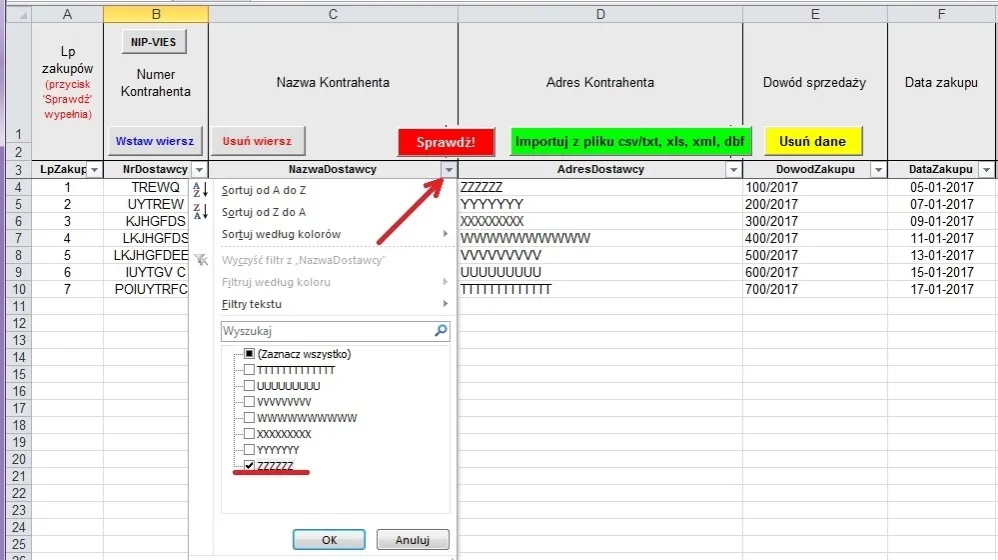
Do wysyłki JPK niezbędne są narzędzia uwierzytelniające. Podpis elektroniczny to najbezpieczniejsza opcja, gwarantująca pełną autentyczność dokumentu. Jeśli nie posiadasz podpisu elektronicznego, możesz skorzystać z profilu zaufanego ePUAP, który jest bezpłatną alternatywą oferowaną przez państwo.
Przed pierwszą wysyłką upewnij się, że Twój podpis elektroniczny jest aktualny, a w przypadku profilu zaufanego - że masz dostęp do swojego konta. Te narzędzia są kluczowe nie tylko dla JPK, ale także dla innych e-usług administracji publicznej.
Aplikację Klient JPK WEB znajdziesz na oficjalnej stronie Ministerstwa Finansów w sekcji e-Deklaracje. Jest to bezpłatne narzędzie, które umożliwia bezpieczną wysyłkę JPK krok po kroku.
Proces wysyłki JPK przez aplikację Klient JPK WEB
- Uruchom aplikację Klient JPK WEB
- Zaloguj się używając podpisu elektronicznego lub profilu zaufanego
- Wybierz opcję "Wyślij JPK"
- Wskaż lokalizację wygenerowanego pliku XML na dysku
- Zweryfikuj poprawność danych w podglądzie
- Podpisz dokument elektronicznie
Po zakończeniu procesu wysyłki, otrzymasz Urzędowe Poświadczenie Odbioru (UPO) na adres e-mail podany podczas rejestracji. Zachowaj to potwierdzenie - jest dowodem złożenia JPK.
Testowanie procesu wysyłki JPK
Testowanie wysyłki JPK przed oficjalnym terminem jest kluczowe dla uniknięcia stresu i potencjalnych problemów. Ministerstwo Finansów udostępnia serwer testowy, który działa identycznie jak produkcyjny, ale nie rejestruje wysłanych plików jako oficjalnych deklaracji. To idealne narzędzie do sprawdzenia poprawności przygotowanego JPK.
Aby skorzystać z serwera testowego, w aplikacji Klient JPK WEB wybierz opcję "Środowisko testowe" przed rozpoczęciem procesu wysyłki. Wykonaj wszystkie kroki jak przy normalnej wysyłce, ale pamiętaj, że otrzymane UPO będzie miało charakter testowy.
Testowanie pozwala wykryć błędy w strukturze pliku, problemy z podpisem elektronicznym czy nieścisłości w danych. Wykorzystaj tę możliwość, aby dopracować proces przygotowania JPK w Excelu i wysyłki.
Alternatywne metody wysyłki JPK
Oprócz oficjalnej aplikacji Klient JPK WEB, istnieją komercyjne programy księgowe oferujące funkcję generowania i wysyłki JPK. Te narzędzia często integrują się z systemami finansowo-księgowymi firm, co znacznie upraszcza proces.
Niektóre banki również udostępniają swoim klientom biznesowym narzędzia do wysyłki JPK. Takie rozwiązania są szczególnie wygodne dla małych firm, które nie korzystają z rozbudowanych systemów księgowych.
Istnieją także specjalizowane platformy online, które oferują kompleksową obsługę JPK - od generowania pliku po jego wysyłkę. Często zapewniają one dodatkowe funkcje, takie jak automatyczne przypomnienia o terminach czy archiwizację wysłanych plików.
| Metoda | Zalety | Wady |
| Klient JPK WEB | Darmowy, oficjalny | Wymaga ręcznego przygotowania pliku |
| Program księgowy | Integracja z księgowością | Koszt zakupu/subskrypcji |
| Platforma online | Łatwość użycia, dodatkowe funkcje | Potencjalne obawy o bezpieczeństwo danych |
Najczęstsze problemy przy wysyłce JPK i jak je rozwiązać
Błąd struktury XML: Użyj walidatora Ministerstwa Finansów do sprawdzenia pliku przed wysyłką. Nieprawidłowy podpis elektroniczny: Upewnij się, że certyfikat jest aktualny i poprawnie zainstalowany. Niezgodność sum kontrolnych: Dokładnie sprawdź wszystkie kwoty w arkuszu Excel przed generowaniem XML. Problemy z połączeniem internetowym: Upewnij się, że masz stabilne łącze i spróbuj ponownie później. Brak potwierdzenia UPO: Sprawdź folder spam w swojej skrzynce e-mail lub skontaktuj się z infolinią Ministerstwa Finansów.
Terminy i konsekwencje nieterminowej wysyłki JPK
JPK_VAT należy wysyłać do 25. dnia każdego miesiąca za miesiąc poprzedni. Dla małych podatników rozliczających się kwartalnie, termin upływa 25. dnia miesiąca następującego po kwartale. Pozostałe struktury JPK (na żądanie) muszą być dostarczone w ciągu 3 dni roboczych od wezwania urzędu skarbowego.
Nieterminowa wysyłka JPK może skutkować nałożeniem kary pieniężnej. W przypadku JPK_VAT, który jest jednocześnie deklaracją, opóźnienie traktowane jest jak niezłożenie deklaracji podatkowej, co może prowadzić do wszczęcia postępowania karno-skarbowego.
Powtarzające się opóźnienia mogą również skutkować zwiększoną częstotliwością kontroli podatkowych w firmie. Dlatego kluczowe jest przygotowanie JPK w Excelu i jego wysyłka z odpowiednim wyprzedzeniem, aby uniknąć stresujących sytuacji w ostatniej chwili.
Klucz do sukcesu: Efektywne przygotowanie i wysyłka JPK z Excela
Wysyłka JPK z Excela to proces, który może wydawać się skomplikowany, ale przy odpowiednim podejściu staje się prostszy i bardziej zrozumiały. Kluczem do sukcesu jest dokładne przygotowanie danych w arkuszu Excel, staranna weryfikacja wprowadzonych informacji oraz znajomość kroków procesu generowania i wysyłki pliku XML.
Pamiętaj, że przygotowanie JPK w Excelu to nie tylko wypełnianie szablonu, ale także umiejętne korzystanie z narzędzi weryfikacji danych i funkcji automatyzujących pracę. Regularne testowanie procesu wysyłki na serwerze testowym Ministerstwa Finansów pozwoli uniknąć stresu i potencjalnych błędów w dniu rzeczywistej wysyłki.
Niezależnie od tego, czy korzystasz z oficjalnej aplikacji Klient JPK WEB, czy z alternatywnych metod wysyłki, zawsze miej na uwadze terminy i potencjalne konsekwencje opóźnień. Systematyczne i dokładne podejście do generowania JPK z arkusza Excel nie tylko usprawni proces, ale także zminimalizuje ryzyko problemów z organami skarbowymi.